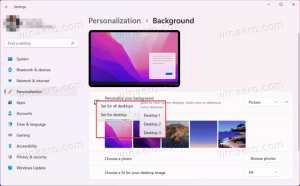Ako upraviť súbor Hosts v systéme Windows 10
Každá verzia systému Windows sa dodáva so špeciálnym súborom Hosts, ktorý pomáha riešiť záznamy DNS. Okrem konfigurácie siete je možné súbor použiť na definovanie párovania doména=IP adresa, ktoré bude mať prioritu nad hodnotou poskytnutou serverom DNS. Tu je návod, ako upraviť tento súbor v systéme Windows 10.
Reklama
Možnosť upravovať súbor Hosts je užitočná v mnohých situáciách. Počas vývoja webu môžete nastaviť, aby váš počítač preložil doménu na lokálnu adresu. Mapovanie názvu sieťového zariadenia na jeho IP adresu pomocou súboru Hosts umožní prístup k zariadeniu podľa jeho názvu z Prieskumníka súborov.
Súbor Hosts je len obyčajný textový súbor, ktorý je možné upraviť pomocou ľubovoľného textového editora. Jediným háčikom je, že by mala byť aplikácia editora začalo zvýšené (ako správca). Súbor hostiteľov sa nachádza v systémovom adresári, takže nevyvýšené aplikácie ho neuložia.
Ak chcete upraviť súbor Hosts v systéme Windows 10, urobte nasledovné.
- V ponuke Štart prejdite na položku Príslušenstvo systému Windows.
- Kliknite pravým tlačidlom myši na aplikáciu Poznámkový blok a vyberte položku Viac - Spustiť ako správca.

- V programe Poznámkový blok kliknite na ponuku Súbor - Otvoriť alebo stlačte kláves Ctrl + O kľúče.
- Prejdite do priečinka C:\Windows\System32\drivers\atd.
- V rozbaľovacej ponuke vyberte možnosť „Všetky súbory“.
- Dvakrát kliknite na súbor hostiteľov.

- Zadajte IP adresu domény a za ňou názov domény, ktorý chcete použiť na rozlíšenie vzdialeného cieľového hostiteľa. Uložte súbor (Ctrl + S).

Použite jeden záznam na riadok. Príspevky by mali vyzerať takto:
127.0.0.1 google.com
Ak chcete otestovať zmeny, ktoré ste vykonali, otvorte príkazový riadok a použite príkaz ping na zobrazenie adresy vo výstupe.
V mojom prípade bude vzdialená adresa domény google.com prevedená na môj lokálny počítač.

Váš súbor hostiteľov môže byť upravený antimalvérovými aplikáciami tak, aby blokovali nebezpečné domény alebo reklamy. Známe sú obľúbené aplikácie Spybot - Search & Destroy a Spybot Anti-Beacon.
Tiež sme videli, ako na to blokovať reklamy pomocou hostiteľského súboru keď Edge chýbali doplnky na blokovanie reklám. Ľudia si to upravili aj na blokovať veľa telemetrie a zhromažďovania údajov v systéme Windows 10 servery predtým, ako spoločnosť Microsoft používala triky na obídenie tohto obmedzenia.
Malvér môže tiež použiť súbor hosts na ukradnutie originálnych domén, teda okrem bežného správcu ochranu na základe povolení, ktorú má systém Windows pre súbor HOSTS, môžete tiež nastaviť iba na čítanie atribút pre to. Ak ho potrebujete upraviť, jednoducho dočasne odstráňte atribút Iba na čítanie, upravte ho ako správca a znova ho nastavte.
To je všetko.